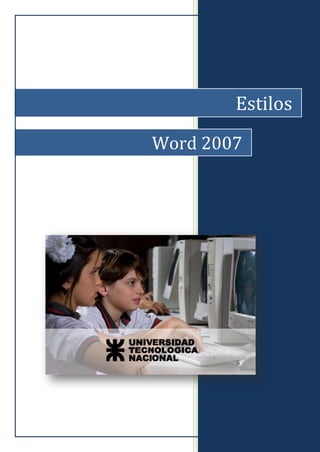
10 utn frba word 2007 estilos
- 2. UTN-FRBA PROGRAMA DIGITAL JUNIOR 1 Los estilos son conjuntos de formato (Tipo, estilo, color, tamaño, efecto de fuente, espaciado entre caracteres, alineación, espaciados, sangrías, interlineado de párrafos, etc.) que se guardan con un determinado nombre y se los puede aplicar en el documento donde se hayan creado o en cualquier otro. Éstos pueden ser aplicados a títulos, subtítulos, párrafos, etc. Al aplicar estilos en un documento lo que se logra es crear una estructura jerárquica en el documento, donde se pone de manifiesto el o los temas principales, los subtemas que dependen de los anteriores, etc. Además permite crear Tablas de Contenido, ésta es una lista en la que figuran todos los títulos, subtítulos, etc. con un hipervínculo a la página en donde es tratado el tema, que crea automáticamente Word al crear dicha tabla. Word trae incorporado una serie de estilos predefinidos, y además es posible que, cada usuario, cree sus propios estilos. Aplicar estilos predefinidos Para aplicar estilos predefinidos seleccionamos el texto a formatear y luego recurrimos a la pestaña Inicio, grupo Estilos. Estilos en Word Contenidos Estilos. Aplicar estilos predefinidos. Crear estilos. Modificar y eliminar estilos . Aplicar estilos a la plantilla Normal.dot. Compartir estilos entre documentos.
- 3. UTN-FRBA PROGRAMA DIGITAL JUNIOR 2 Podemos observar, en la cinta de opciones, distintos estilos. Al desplazar el mouse sobre ellos el texto seleccionado toma la forma definida en el estilo, para aplicarlo debemos pulsar sobre el mismo. El estilo por defecto es el llamado Normal. Cuando pulsamos sobre la flecha destacada en la imagen anterior accedemos a la ventana Estilos. Podemos observar que; al apoyar el mouse sobre el nombre del estilo, aparece un cuadro con el tipo de formato aplicado, es decir el tipo de fuente, el estilo (Negrita, cursiva…), color, la alineación, sangrías, espaciado anterior o posterior, etc. Crear Estilos Para crear un nuevo estilo pulsamos, en la ventana anterior, el primer botón Nuevo Estilo. Dicha acción mostrará la siguiente ventana en la que deberemos definir: Nombre del estilo a crear. Tipo de estilo: Párrafo, tabla, Lista. Formato.
- 4. UTN-FRBA PROGRAMA DIGITAL JUNIOR 3 Le asignamos un nombre, luego hacemos clic en el botón FORMATO para aplicarle el formato deseado para la fuente, el párrafo, etc. Una vez aplicado el formato, hacemos clic en Agregar a la lista de estilos rápidos y en Actualizar automáticamente. Además deberemos optar por guardar el presente estilo para ser utilizado sólo en el documento donde se ha definido o bien, para ser aplicado a los nuevos documentos que se creen. Por último aceptamos. Es importante destacar que Microsoft Word actualiza los estilos modificados al abrir un documento existente sólo si está activada la opción Actualizar los estilos automáticamente. El nuevo estilo creado se visualizará en la ventana Estilos junto a los estilos predefinidos. Para aplicarlo, seleccionamos el texto a formatear con dicho estilo y luego pulsamos sobre el estilo deseado.
- 5. UTN-FRBA PROGRAMA DIGITAL JUNIOR 4 Modificar y eliminar estilos Una de las ventajas que proporciona la utilización de estilos es que si se ha formateado, por ejemplo, cincuenta títulos con el mismo estilo, y se desea cambiar el color a los mismos, al cambiárselo al estilo, automáticamente todos los títulos se verán actualizados. Para modificar estilos debemos hacer clic sobre el estilo a cambiar, pulsamos la flecha que aparece, y en el menú que se despliega elegimos Modificar. Dicha acción nos permitirá acceder a la ventana del comienzo en donde podremos modificar los atributos aplicados. Para eliminar estilos procedemos de igual modo pero en lugar de elegir Modificar escogemos Eliminar. Aplicar estilos a la plantilla Normal.dot Cuando creamos un nuevo documento en Word, el mismo está basado en la plantilla Normal.dot. Dicha plantilla contiene el estilo Normal, el cual tiene como fuente predeterminada la Times New Roman, tamaño 12ptos., Alineación izquierda, Interlineado sencillo, etc. La plantilla Normal.dot está clasificada como "de usuario" y se puede personalizar para incluir elementos como macros, estilos personalizados y elementos de Autotexto. La misma no se instala. Se crea al usar por primera vez Word.
- 6. UTN-FRBA PROGRAMA DIGITAL JUNIOR 5 Cuando en un documento de Word modificamos los atributos de la fuente por medio del menú Formato > Fuente y presionamos el botón Predeterminar (presente en dicha ventana), visualizamos el siguiente mensaje: Al aceptar haremos que; los cambios realizados, afecten a todos los documentos nuevos, o sea que se modifique la plantilla Normal.dot.
- 7. UTN-FRBA PROGRAMA DIGITAL JUNIOR 6 Para modificar la plantilla Normal.dot, primero debemos abrirla, hacemos los cambios que deseamos y posteriormente la guardamos. La ruta de acceso a la misma es: Si por cualquier motivo hemos realizados demasiados cambios y no nos acordamos cómo estaba en su estado original podemos volver a tener la plantilla original borrándola, es decir eliminar el archivo Normal.dot de nuestro disco duro. La próxima vez que abramos Word con un documento nuevo se creará automáticamente. Compartir estilos entre documentos Para compartir estilos entre documentos debemos recurrir a la ventana Organizador. Para acceder a la misma debemos pulsar, en la ventana Estilos el botón Administrar estilos.
- 8. UTN-FRBA PROGRAMA DIGITAL JUNIOR 7 Finalmente en la ventana que se abre pulsamos el botón Importar o exportar…
- 9. UTN-FRBA PROGRAMA DIGITAL JUNIOR 8 Para copiar elementos debemos hacer clic en Cerrar archivo para cerrar el documento activo y su plantilla adjunta, o bien para cerrar la plantilla Normal. A continuación, hacemos clic en Abrir archivo y abrimos la plantilla o el archivo deseado. Hacemos clic en los elementos que deseamos copiar de cualquiera de las dos listas y, a continuación, en Copiar.
